Questa funzione è disponibile solo sui pacchetti Professional e Premium!
Puoi abilitare l'accesso SSH al tuo pacchetto di hosting multidominio cPanel tramite cPanel seguendo i passaggi seguenti
Primo accesso a cPanel tramite il tuo pannello di controllo Online, un articolo su come farlo può essere trovato qui. Una volta effettuato l'accesso, fare clic sull'icona Accesso SSH
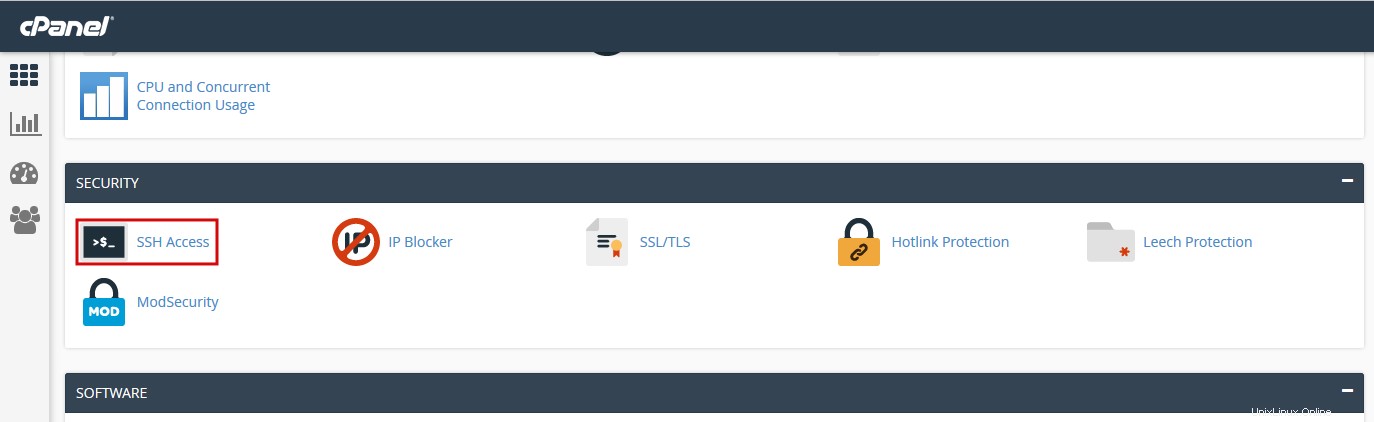
Vedrai informazioni importanti da ricordare sull'accesso SSH, incluso il fatto che l'autenticazione della chiave è l'unico metodo di autenticazione supportato, il nome host SSH a cui connettersi e la porta SSH personalizzata (25088). Fai clic su Gestisci chiave SSH per aprire la sezione di gestione delle chiavi
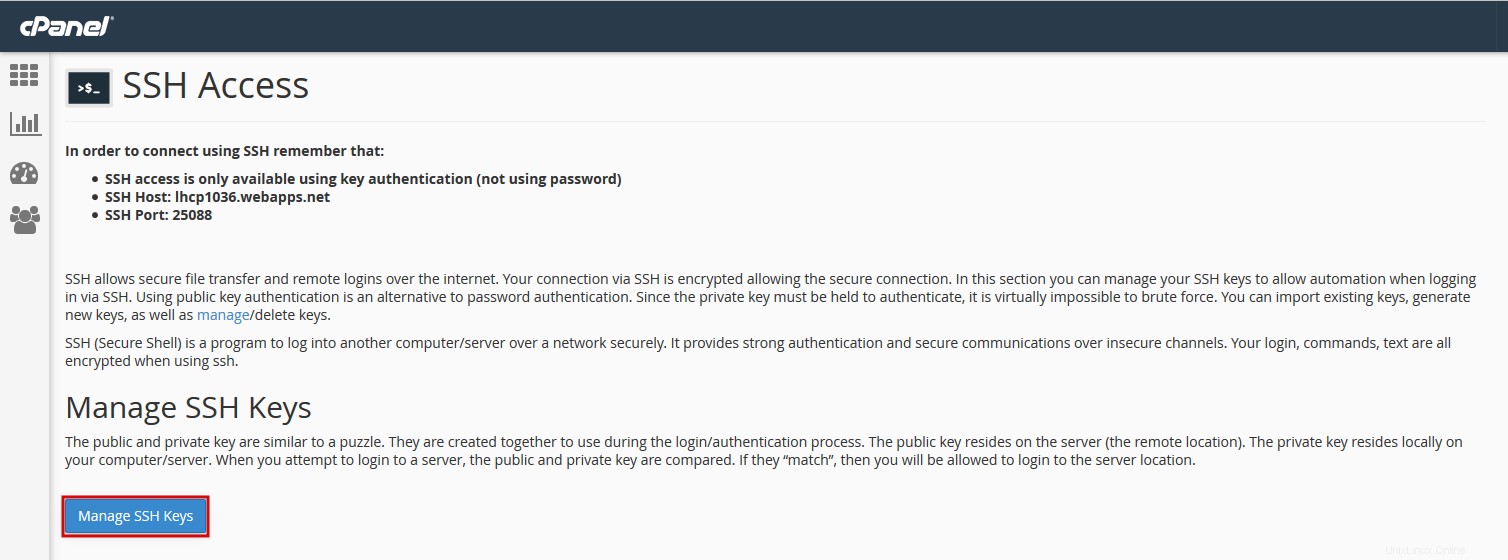
Nella pagina Gestisci chiavi SSH puoi scegliere di generare una nuova chiave o importare una chiave SSH pubblica esistente che potresti già avere.
Per questo articolo assumeremo che tu non abbia una chiave esistente, quindi fai clic su Genera una nuova chiave per aprire la pagina Genera una chiave pubblica. Una volta nella pagina, assegna alla chiave un nome chiave univoco, imposta una password per la chiave e fai clic su Genera chiave (il tipo di chiave e la dimensione della chiave possono essere lasciati invariati).
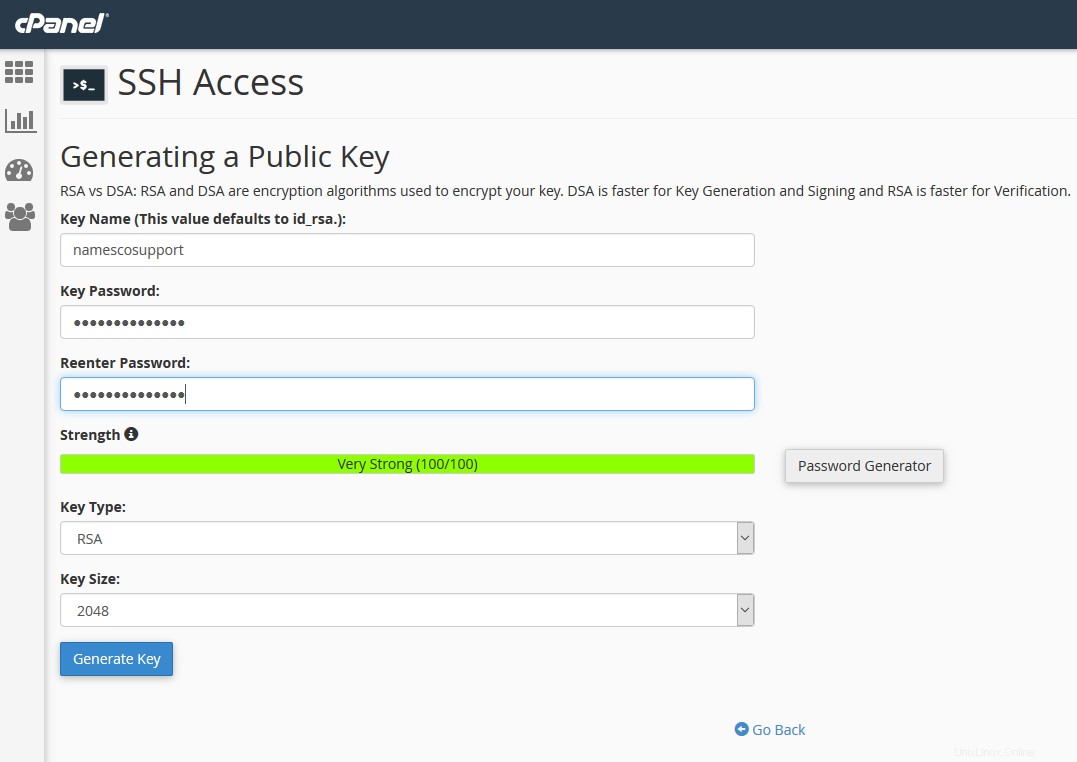
La pagina si aggiornerà per mostrare un messaggio di conferma che mostra che la chiave è stata generata e salvata correttamente, fai clic su "Torna indietro" per tornare alla pagina Gestisci chiave SSH.
Tieni presente che per utilizzare la chiave dovrai prima autorizzare la chiave facendo clic su Gestisci accanto alla chiave nell'elenco che fornisce una pagina di autorizzazione, quindi scaricare la chiave privata pertinente dalla sezione chiavi private della pagina Gestisci chiavi SSH.
Accederai come utente visualizzato in alto a destra nella pagina del cPanel utilizzando questo file chiave sul client SSH/SFTP che stai utilizzando, quindi assicurati di salvarlo in una posizione sicura.
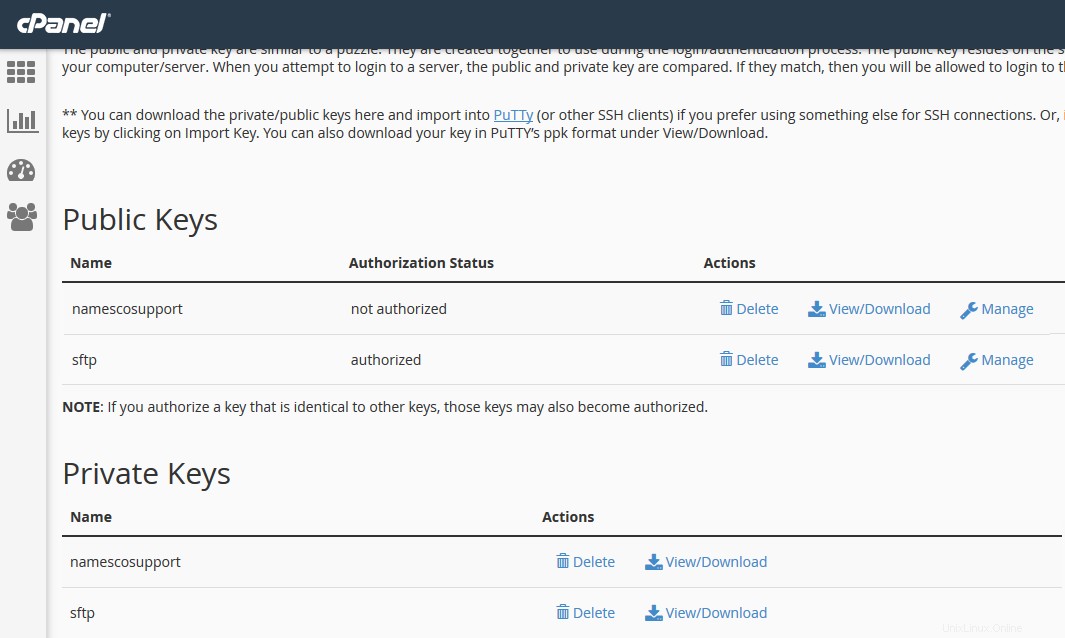
Per ulteriori dettagli sull'accesso SSH sull'hosting cPanel, consultare la documentazione cPanel qui.